修复 Facebook Messenger 媒体加载错误的十大方法
已发表: 2022-12-20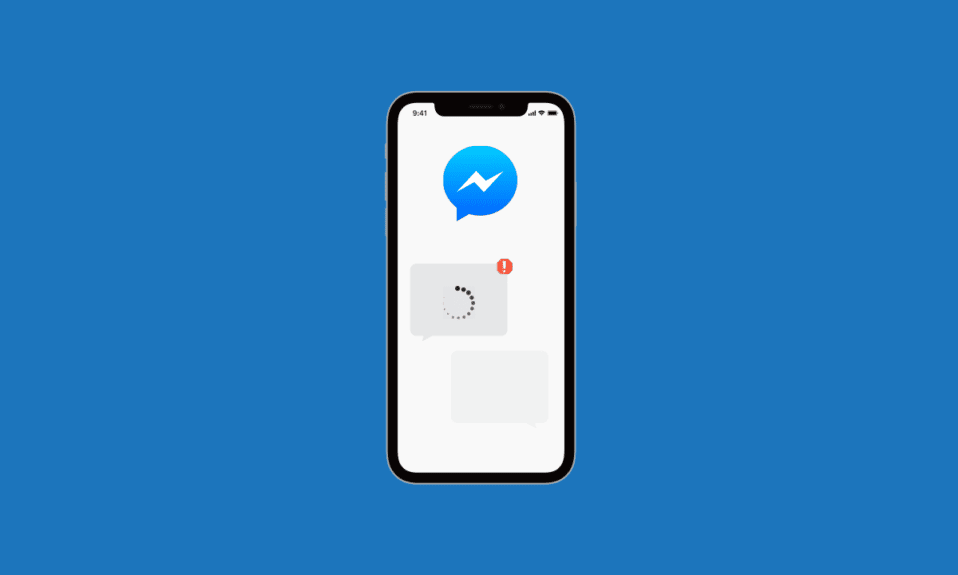
Messenger 是 2008 年作为 Facebook 聊天开发的即时通讯应用程序。Messenger 提供无限制的文本聊天、语音和视频通话功能。 该应用程序帮助 Facebook 用户通过文本或电话通信保持联系。 除了交换对话,您还可以通过应用程序上的聊天发送照片和视频。 虽然大多数时候,Messenger 易于操作,但在平台上加载图片时有时会引起一些骚动。 我们今天关于在 Facebook Messenger 中加载媒体时出错的文档将帮助您解决此问题。 图片未加载到 Messenger 上并不是什么新鲜事,由于多种原因,我们今天将在文档中介绍这种情况。 此外,您将尝试多种方法来修复 Messenger 中的图像加载失败。 因此,事不宜迟,我们将开始使用我们的指南,让您熟悉 Messenger 的媒体加载问题、发生原因以及解决方法。
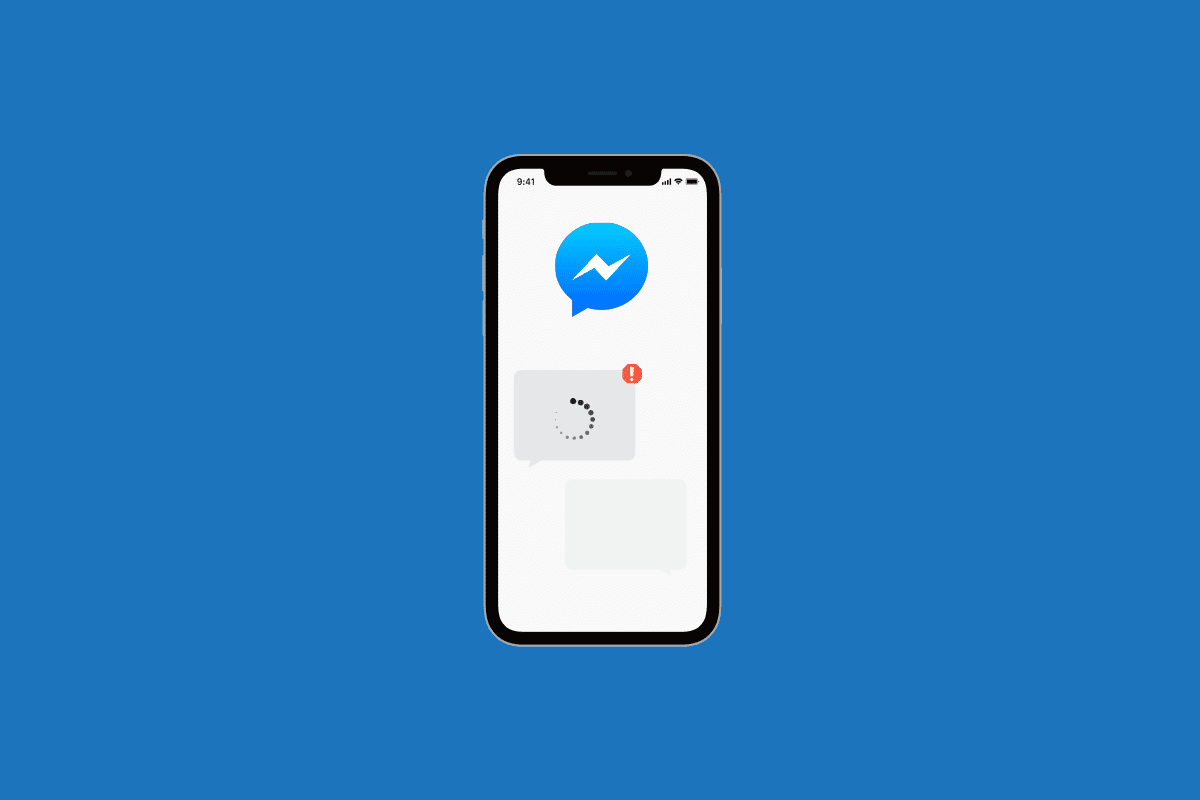
内容
- 如何修复 Facebook Messenger 中的媒体加载错误
- 方法一:刷新设备
- 方法 2:解决 Internet 连接问题
- 方法三:重启应用
- 方法 4:监视服务器中断
- 方法 5:允许 Messenger 使用移动数据
- 方法 6:禁用 Data Saver 模式
- 方法 7:更新 Messenger 应用程序
- 方法 8:清除设备缓存
- 方法 9:使用 Messenger Lite
- 方法 10:重新安装 Messenger
如何修复 Facebook Messenger 中的媒体加载错误
照片无法加载到 Messenger 应用程序的原因有很多。 下面列出了可能导致您的移动设备(Android 或 iPhone)出现错误的部分原因。
- 设备的过时操作系统。
- 手机上的互联网连接速度慢或互联网网络不稳定。
- 在 Messenger 上启用数据服务器功能。
- 您设备上的存储空间不足。
- 低 RAM 或 ROM。
- Facebook 应用程序设置的权限问题。
- 您设备上的损坏缓存文件。
- 操作系统功能的兼容性问题。
虽然有多种原因会导致图像或媒体无法在 Messenger 中加载,但也有一些简单的故障排除方法可以解决该问题。 从释放设备上的空间、将设备更新到最新的软件版本到检查未使用的应用程序或程序,您可以做很多事情。 让我们看看下面的不同方式,您可以通过这些方式在 Messenger 上毫无问题地下载媒体:
注意:以下所有步骤均在 Android 手机 (Vivo 1920) 上执行。
方法一:刷新设备
第一种方法涉及通过切换飞行模式来刷新手机。 飞行模式有助于解决网络连接问题。 启用和禁用飞行模式可帮助您解决图像无法加载 Messenger 错误。 因此,使用以下步骤切换飞行模式:
1. 点击设备屏幕上的设置图标。
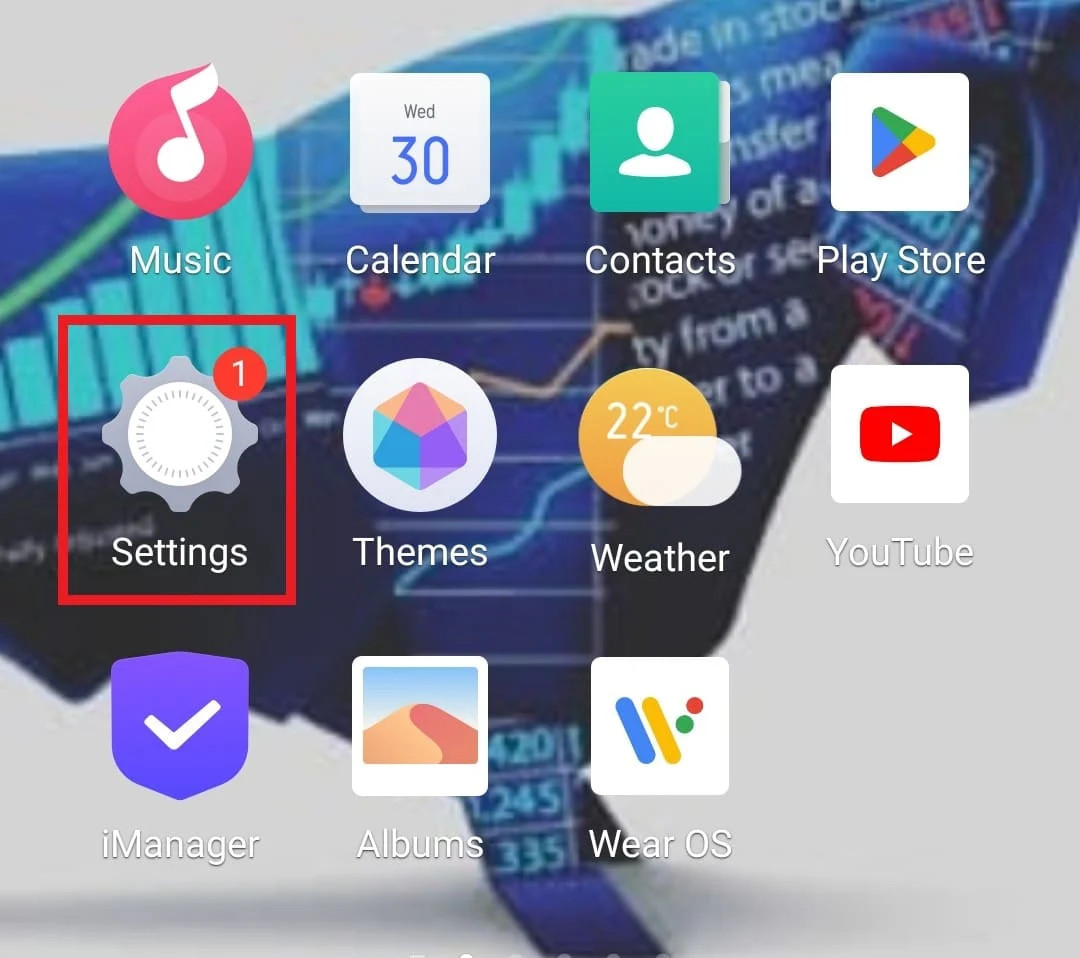
2. 现在,在设置中选择其他网络和连接。
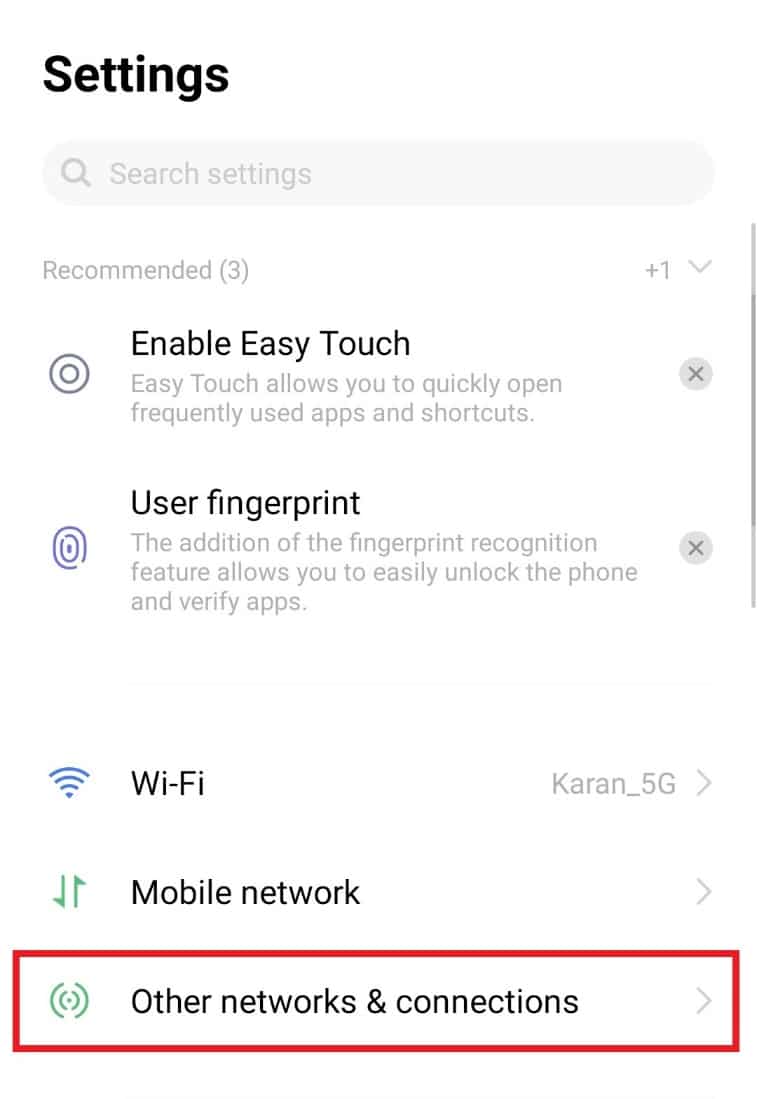
3. 接下来,打开飞行模式。
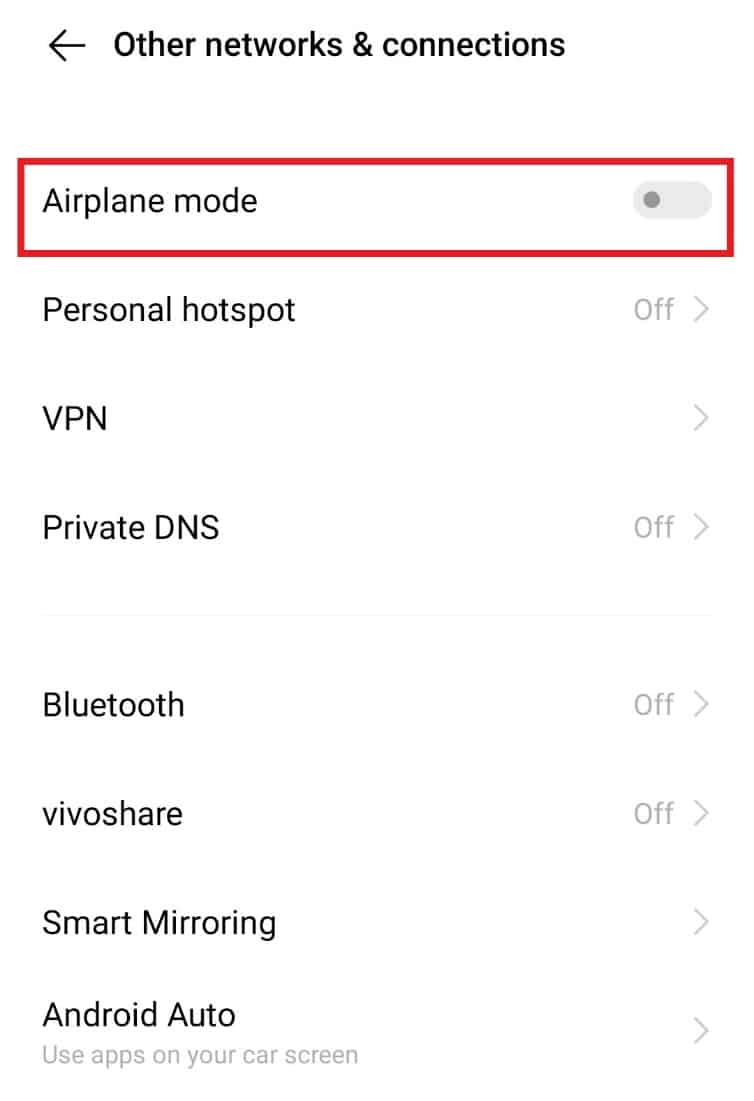
4. 一段时间后,关闭飞行模式。
现在,重新打开 Messenger 应用程序并检查您是否现在下载图像。
方法 2:解决 Internet 连接问题
如果刷新设备无法帮助您解决 Messenger 上的媒体加载错误,那么您必须检查您的互联网连接。 要正确操作 Messenger,需要强大而稳定的互联网连接。 如果不满足要求,可能会导致应用程序运行不正常并抛出图片未加载错误。 因此,如果您的互联网速度缓慢且滞后,您可以查看我们的指南,了解如何在您的 Android 手机上提高互联网速度并使用您的数据速度。
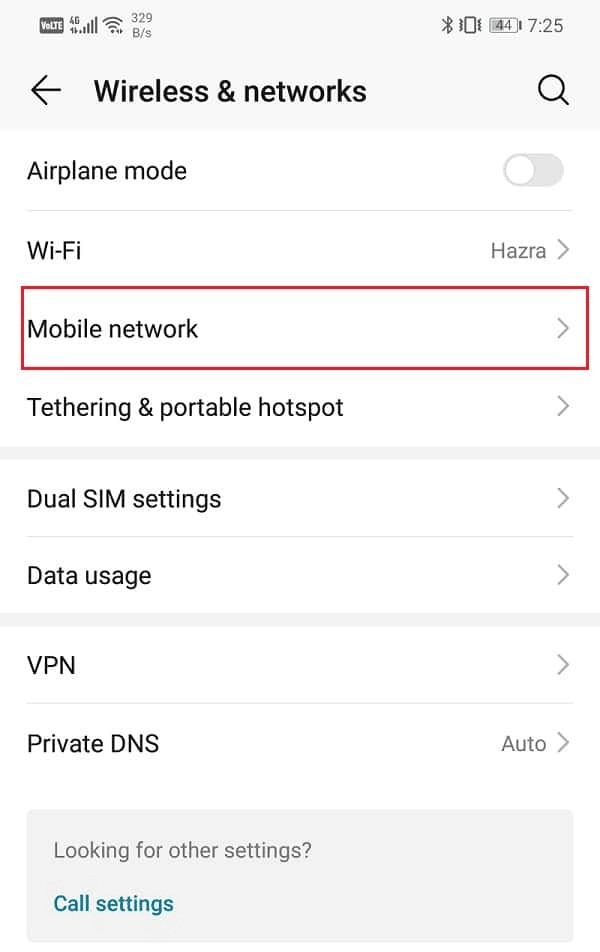
另请阅读:如何在 Facebook Messenger 中离开群聊
方法三:重启应用
如果您确定可以连接互联网,只需尝试在您的设备上重新启动 Messenger应用程序即可修复加载媒体 Messenger 时出现的错误。 您只需关闭所有后台应用程序并再次启动 Messenger 即可。 如果应用重启不起作用,您也可以尝试重启设备。
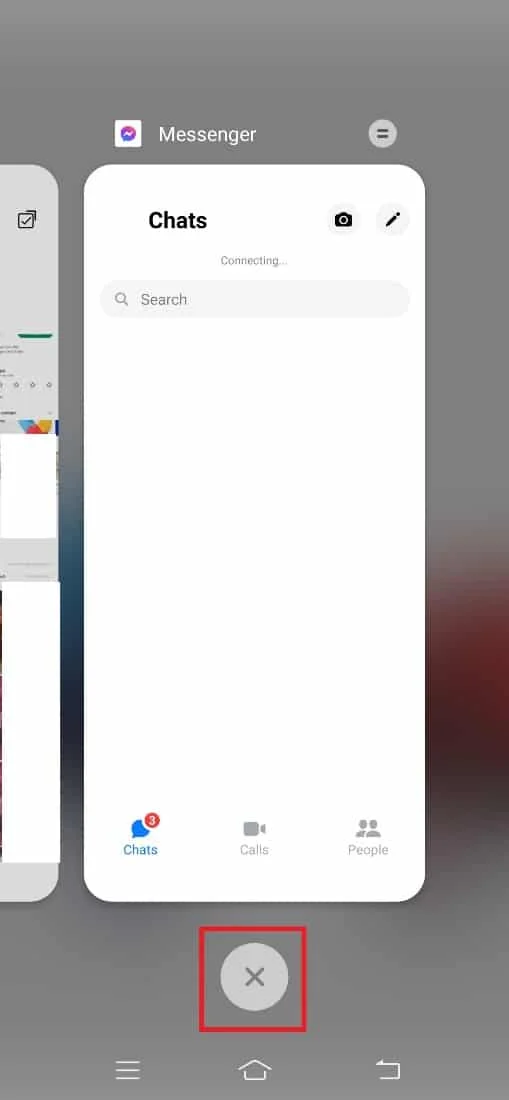
方法 4:监视服务器中断
您还必须检查 Facebook Messenger 服务器状态,以排除在您无法在聊天中加载图像时出现任何技术故障的可能性。 您可以访问 Downdetector 等网站,轻松了解应用程序的状态,如果发现任何技术故障,请耐心等待。
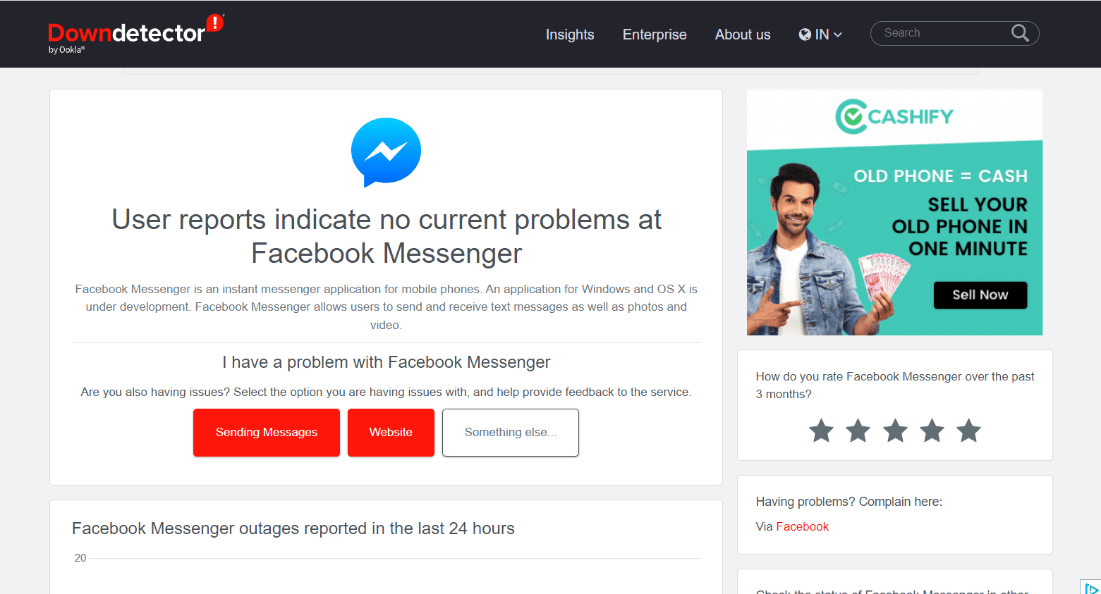
方法 5:允许 Messenger 使用移动数据
您的智能手机允许您单独管理设备上安装的每个应用程序的数据权限。 如果在 Facebook Messenger 中加载媒体时出错,您必须允许它使用移动数据。 要允许 Messenger 使用数据,请按照以下说明操作:
1. 点击手机主屏幕上的设置。
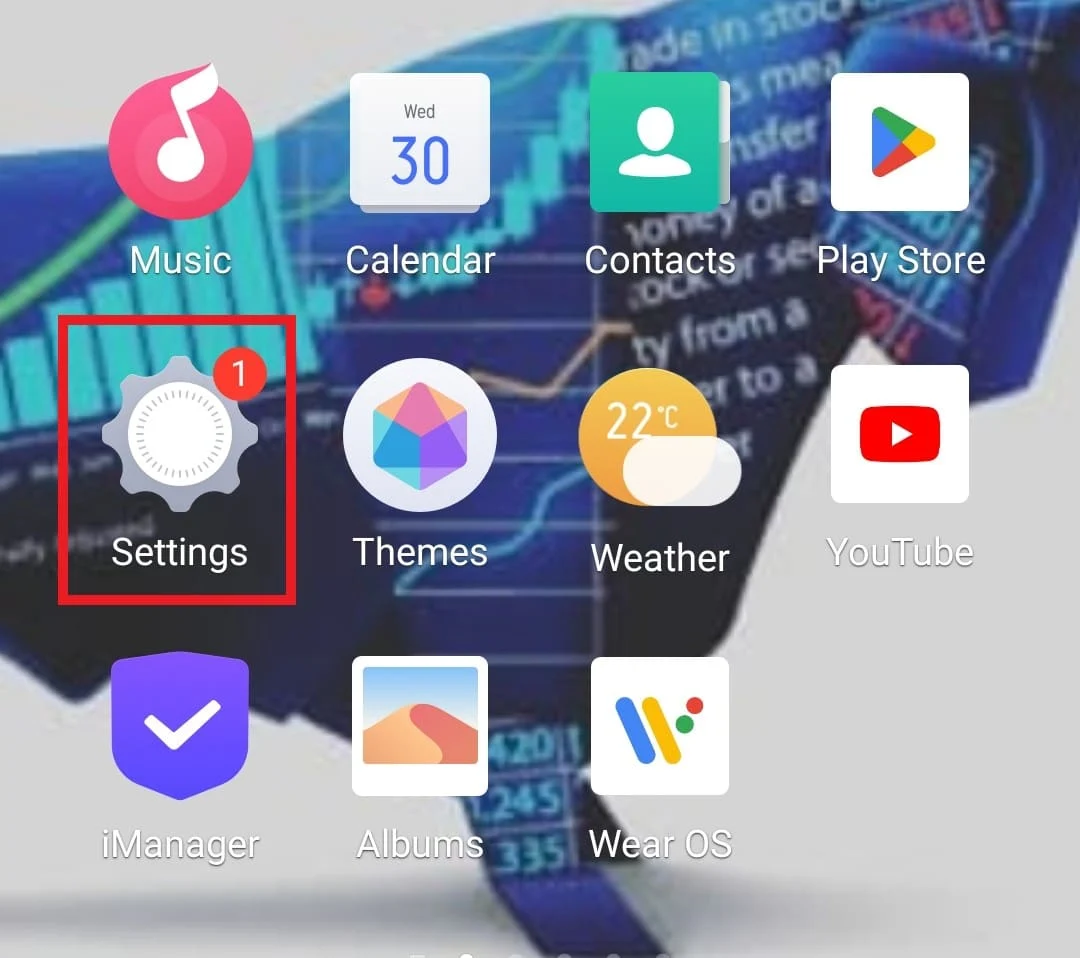
2. 导航到应用程序和权限并点击它。
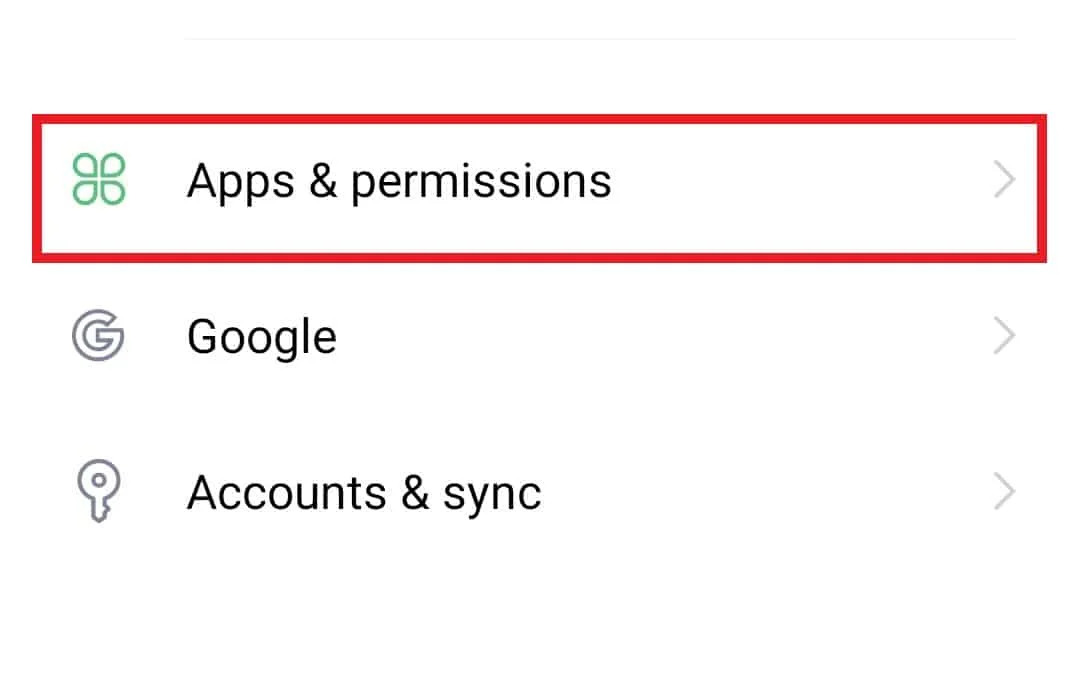
3.现在,打开应用程序管理器。
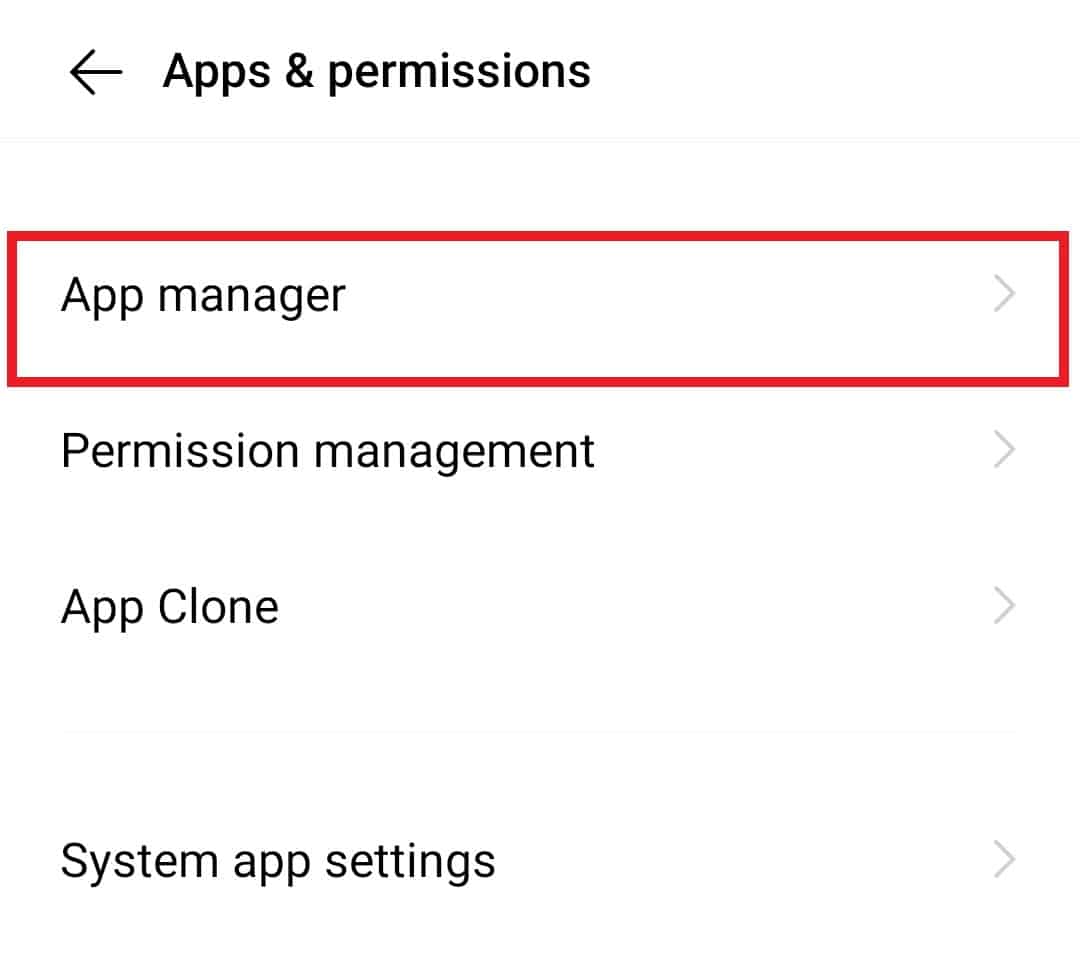
4. 从列表中找到并打开Messenger 。
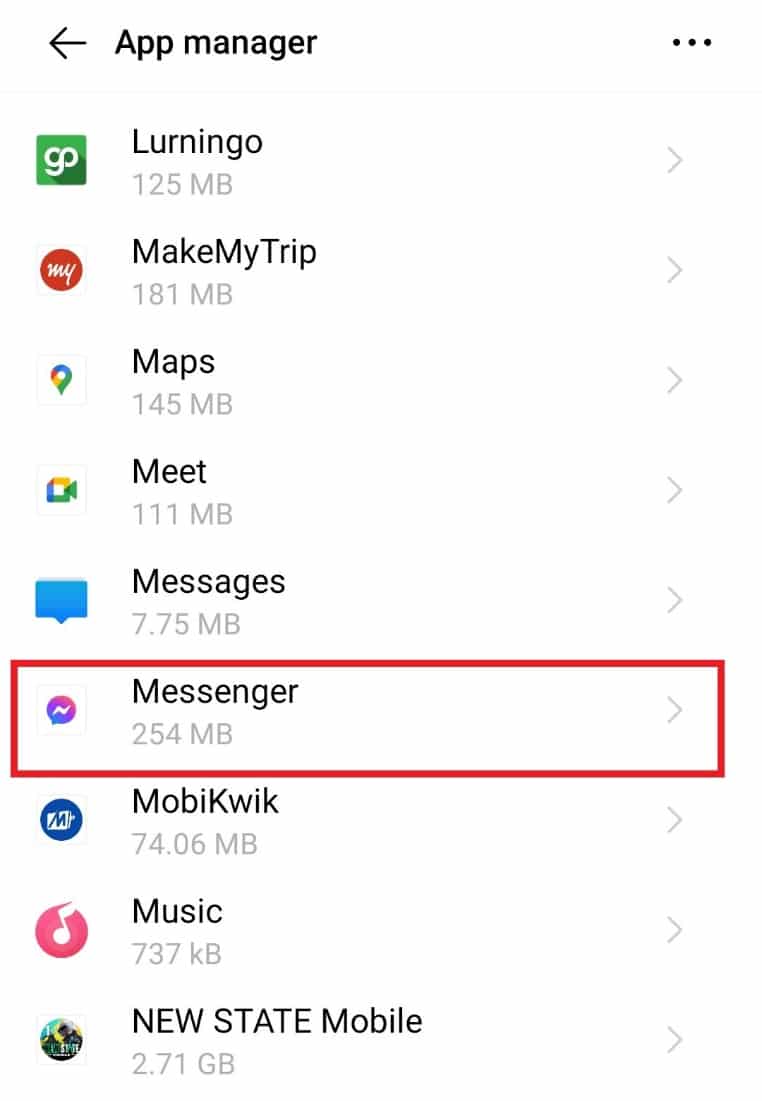
5. 在应用程序信息中选择数据使用。
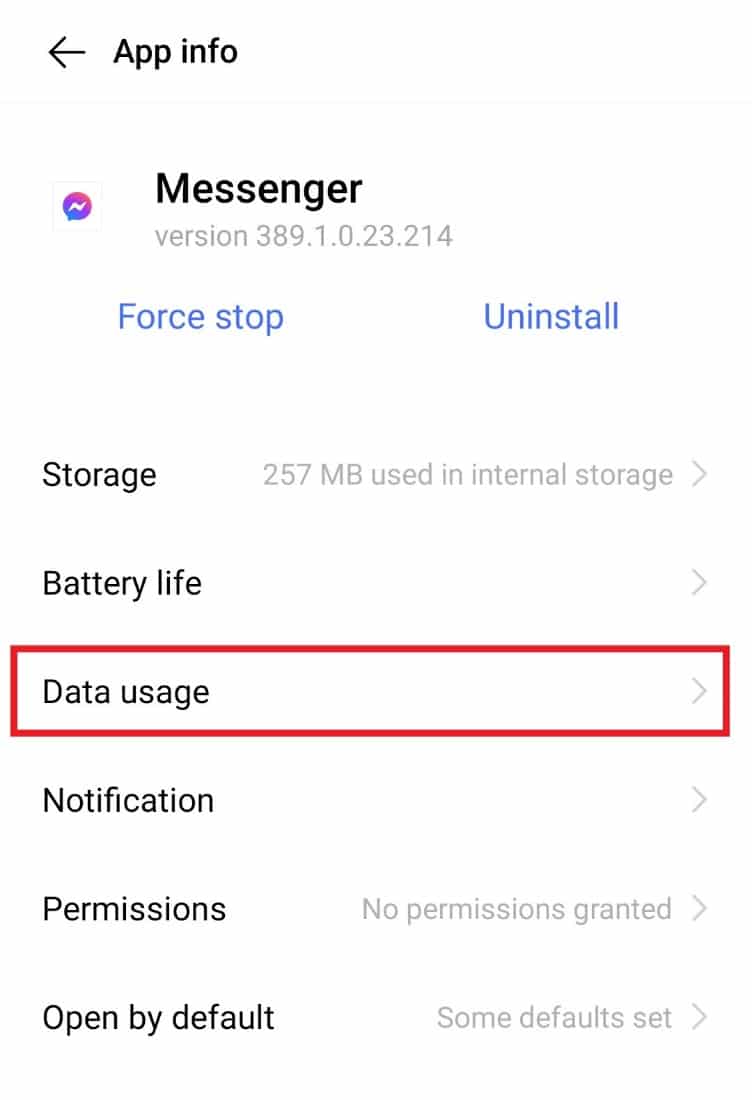
6. 在其中,打开数据网络 SIM 1 。
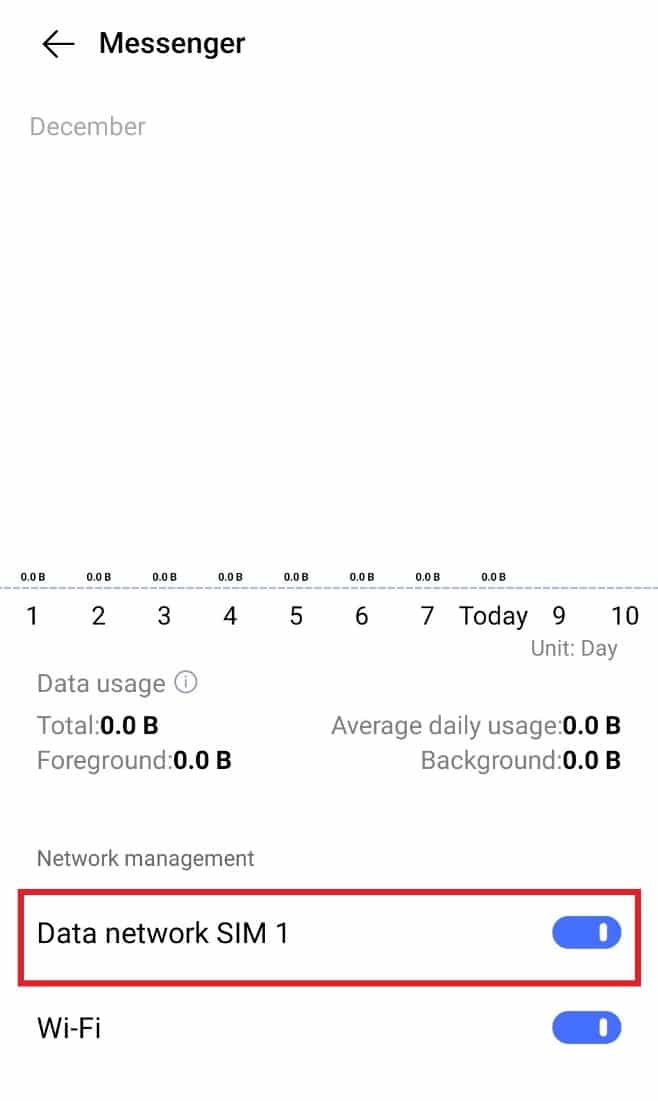
另请阅读:如何在 Facebook Messenger 上解锁自己
方法 6:禁用 Data Saver 模式
Android 手机的 Messenger 中有一个数据保护程序功能,如果您在 Messenger 对话期间无法下载媒体,则必须禁用该功能。 虽然此功能在无限数据计划期间是一项资产,但它也可以阻止应用程序下载媒体(照片和视频)。 因此,您必须使用以下步骤禁用数据保护程序模式:
1. 在您的Android设备上,启动Messenger应用程序。
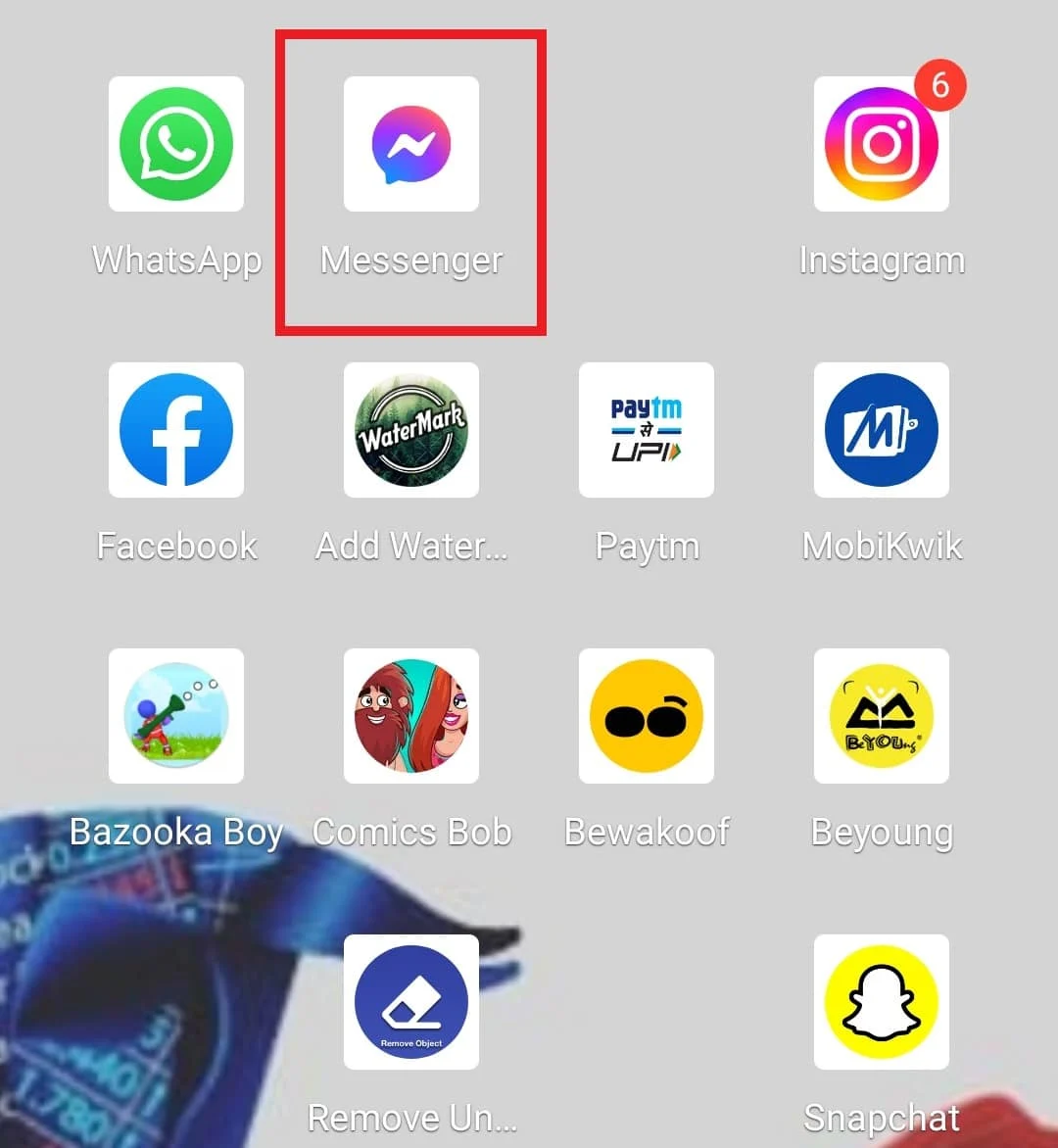

2. 现在,点击左上角的个人资料图片。
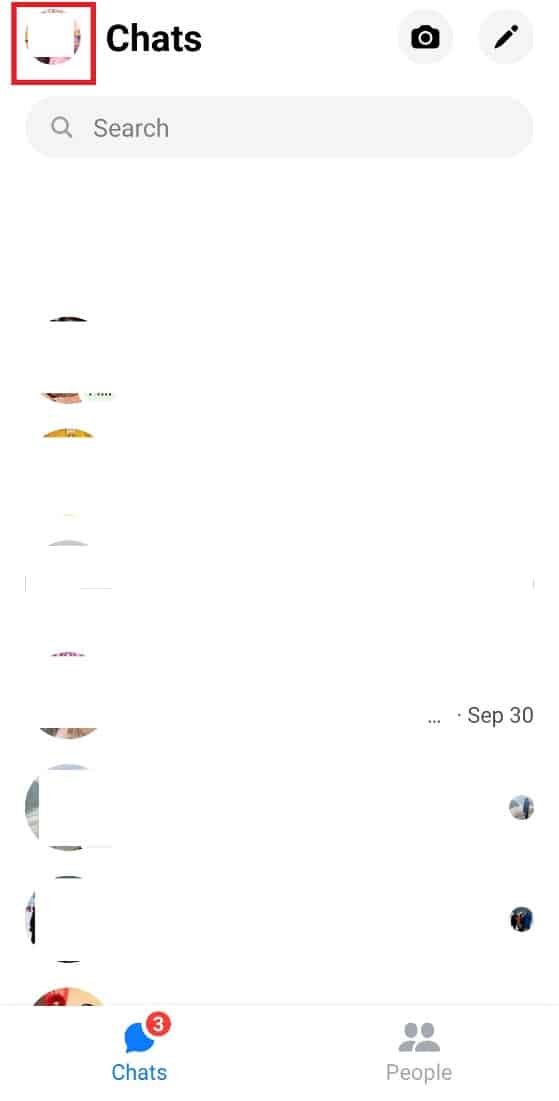
3. 接下来,选择Data Saver 。
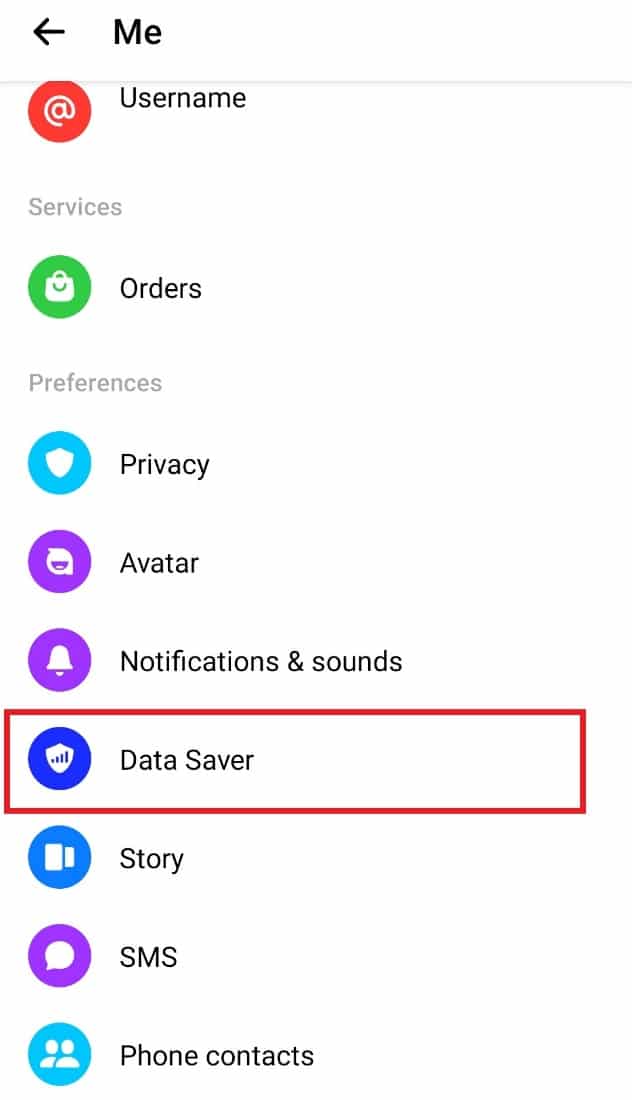
4.禁用其中的关闭选项。
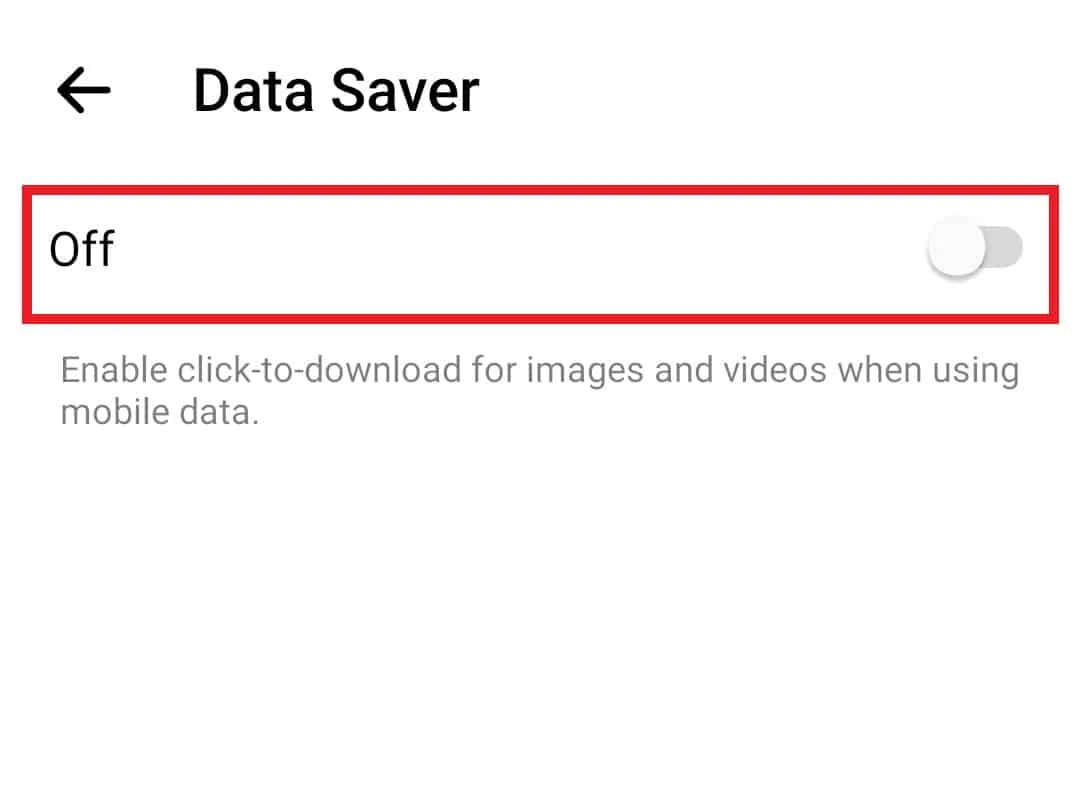
方法 7:更新 Messenger 应用程序
接下来,要解决图片未加载到 Messenger 错误,您必须确保您的 Messenger 应用程序是最新的。 过时的应用程序是媒体下载错误发生的主要原因之一。 因此,您必须使用以下方法从 Google Play 商店更新 Messenger。
1. 打开Android手机上的Play Store应用程序。
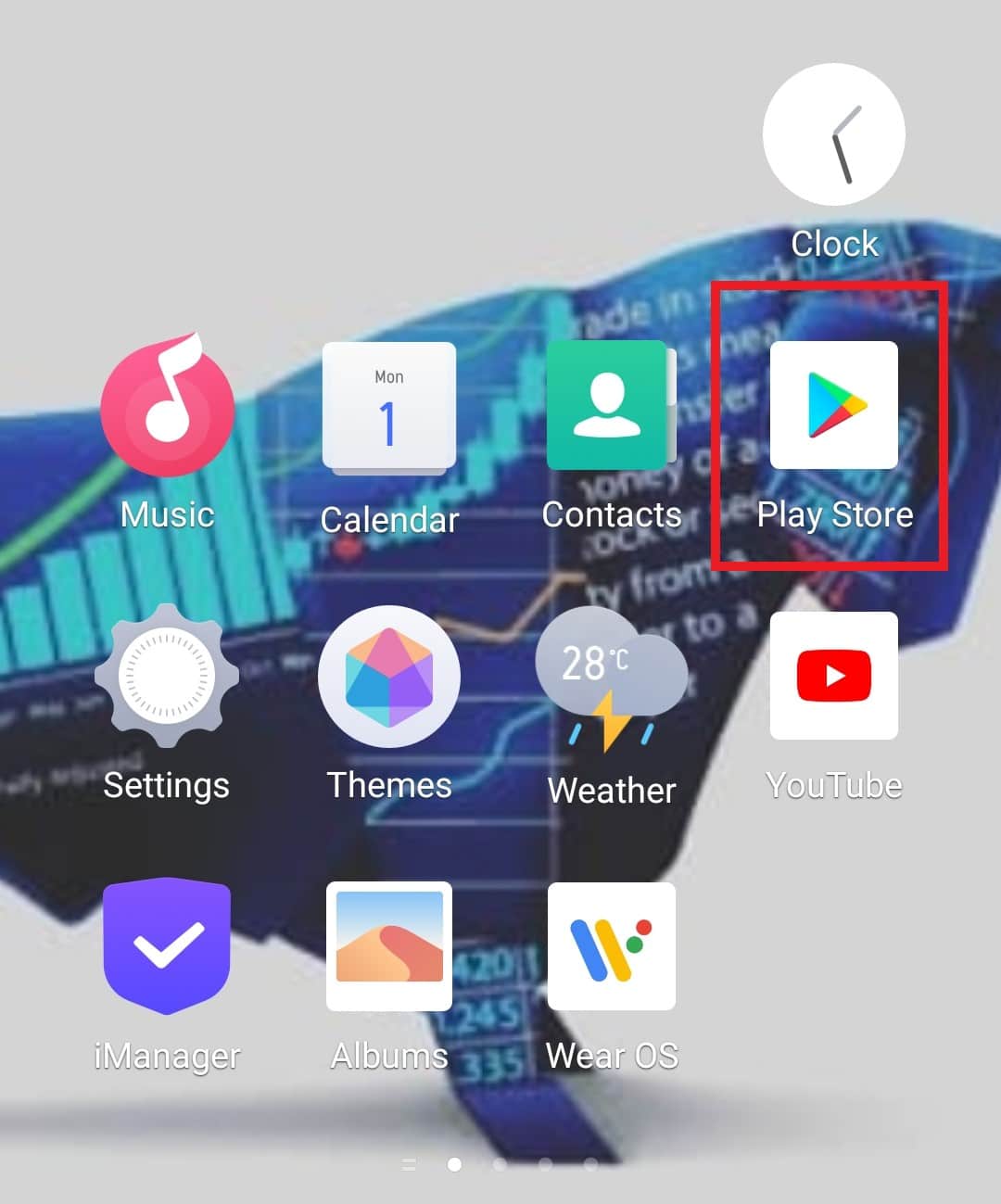
2. 点击右上角您的姓名图标。
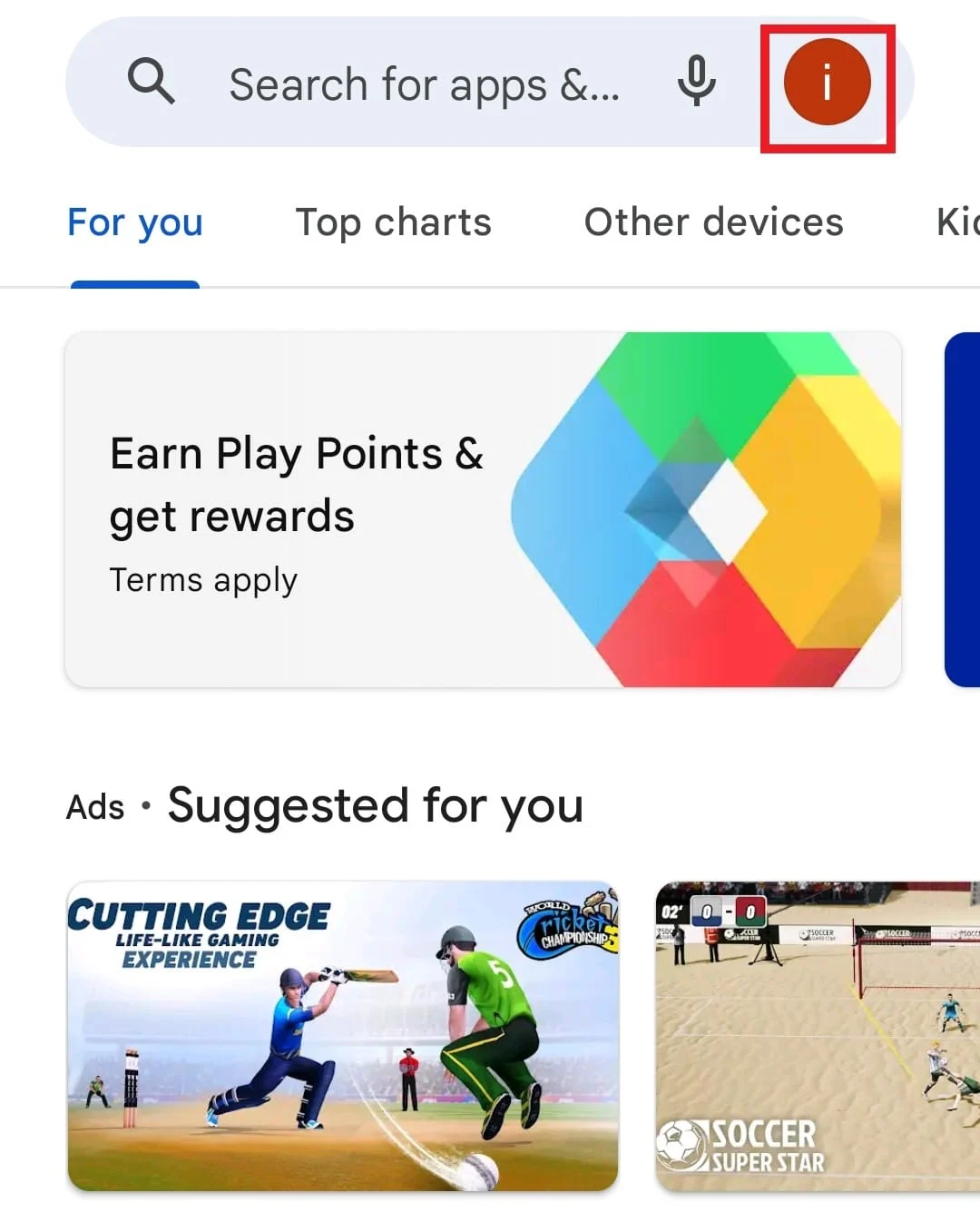
3. 现在,从菜单中选择管理应用和设备。
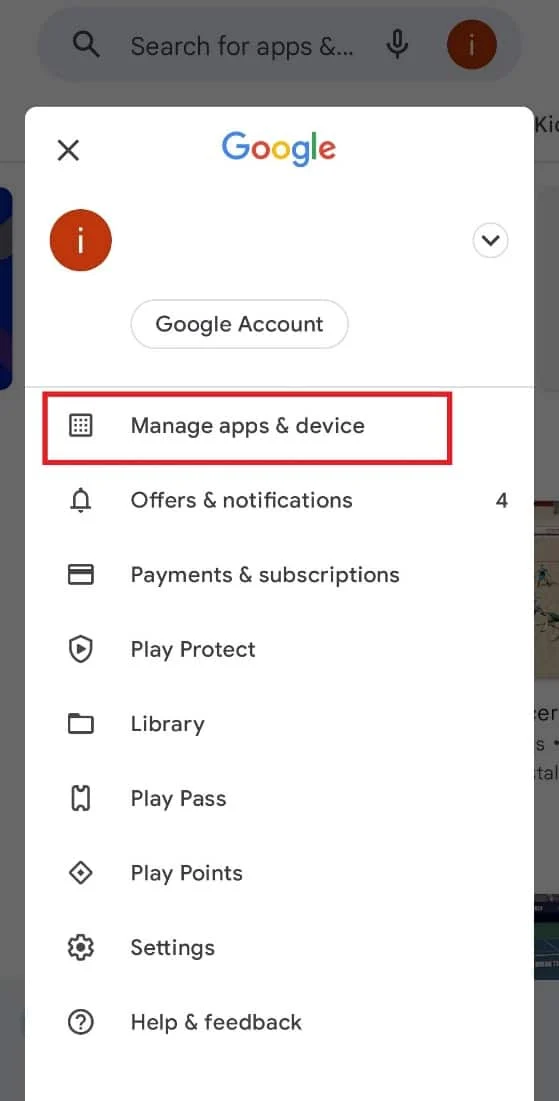
4. 点击概览选项卡下的可用更新。
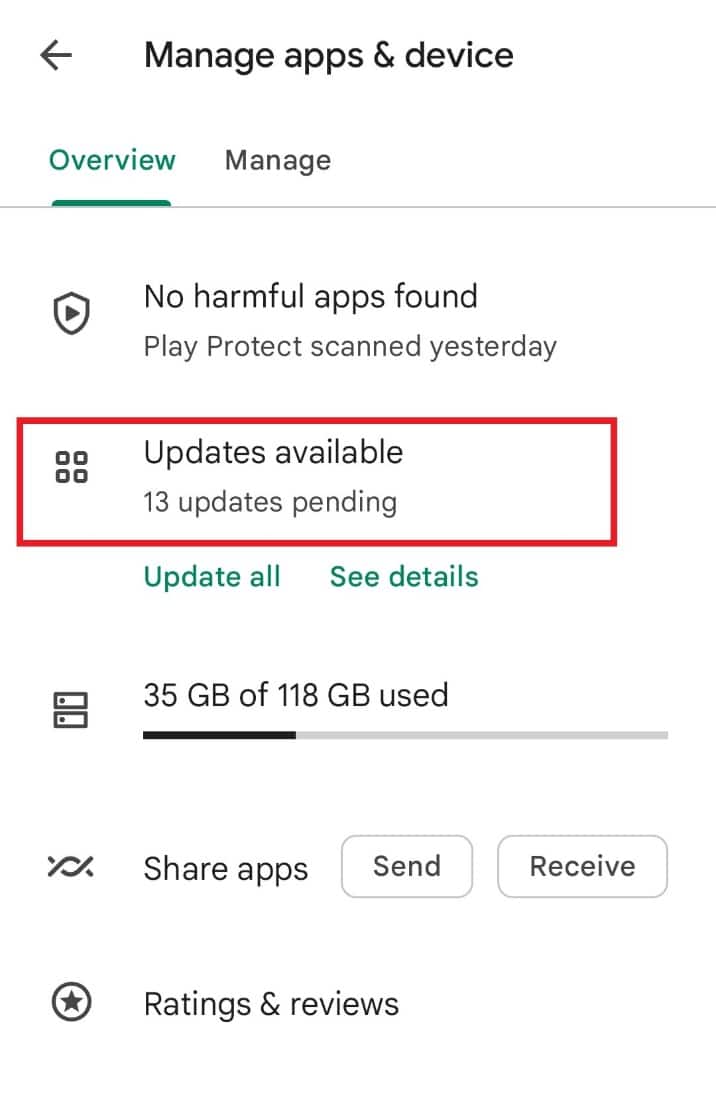
5. 从列表中选择Messenger 。
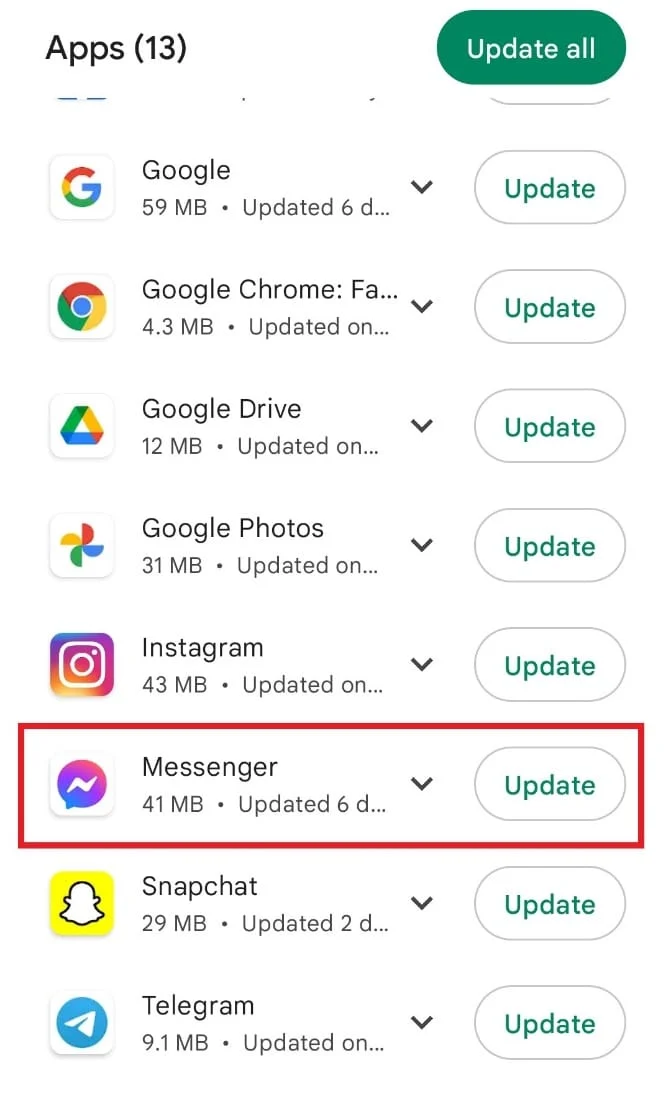
6. 最后,点击更新。
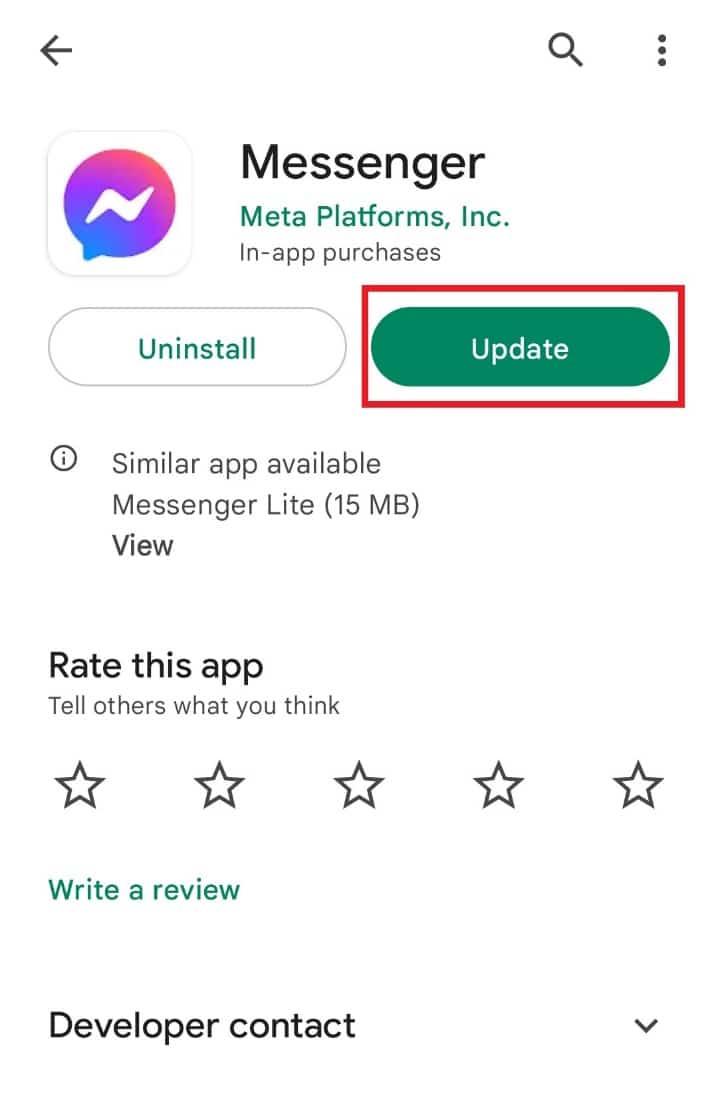
另请阅读: Facebook Messenger Rooms 和群组限制
方法 8:清除设备缓存
与您设备上的其他应用和程序一样,当您使用 Facebook Messenger 并交换照片、视频和消息时,该应用会收集您手机上的临时数据。 此缓存数据往往会随着时间的推移而增加,并可能导致图像无法加载 Messenger 错误。 因此,您必须清除设备缓存以帮助提高应用程序的性能。 您可以从我们关于如何清除 Android 手机上的缓存(及其重要性)的指南中了解更多信息。
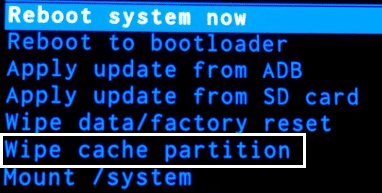
方法 9:使用 Messenger Lite
如果您的 Android 设备内存问题导致加载媒体 Messenger 时出错,您必须尝试使用精简版的 Messenger,即 Messenger Lite。 下载它可以帮助您快速操作 Messenger,还可以让您的设备拥有足够的存储空间。 您可以从 Android 中的 Google Play 商店轻松下载该应用程序。
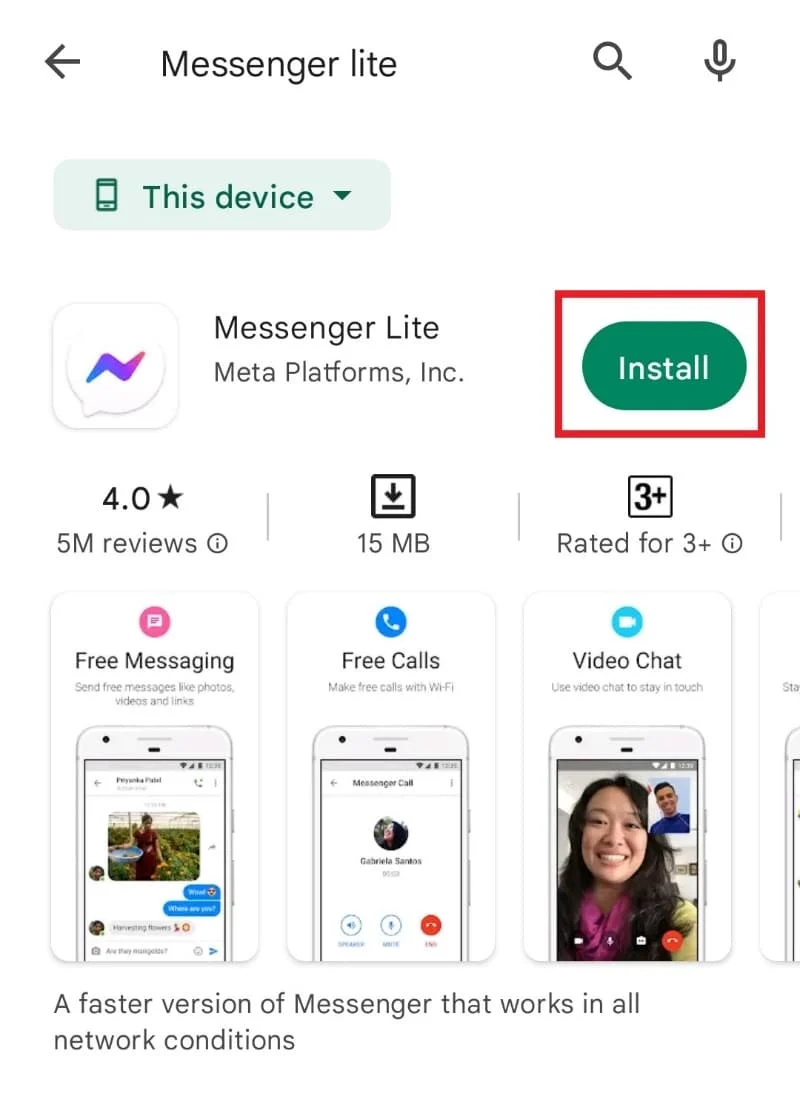
方法 10:重新安装 Messenger
帮助您解决在 Facebook Messenger 中加载媒体时出错的最后一种方法是重新安装 Messenger。 您安装的 Facebook Messenger 应用程序的安装文件可能已损坏。 如果是这样,您将无法在其中加载媒体,因此,您必须全新安装该应用程序以修复图片无法加载到 Messenger 的问题。
1. 启动设置并点击 Android 上的应用程序和权限。
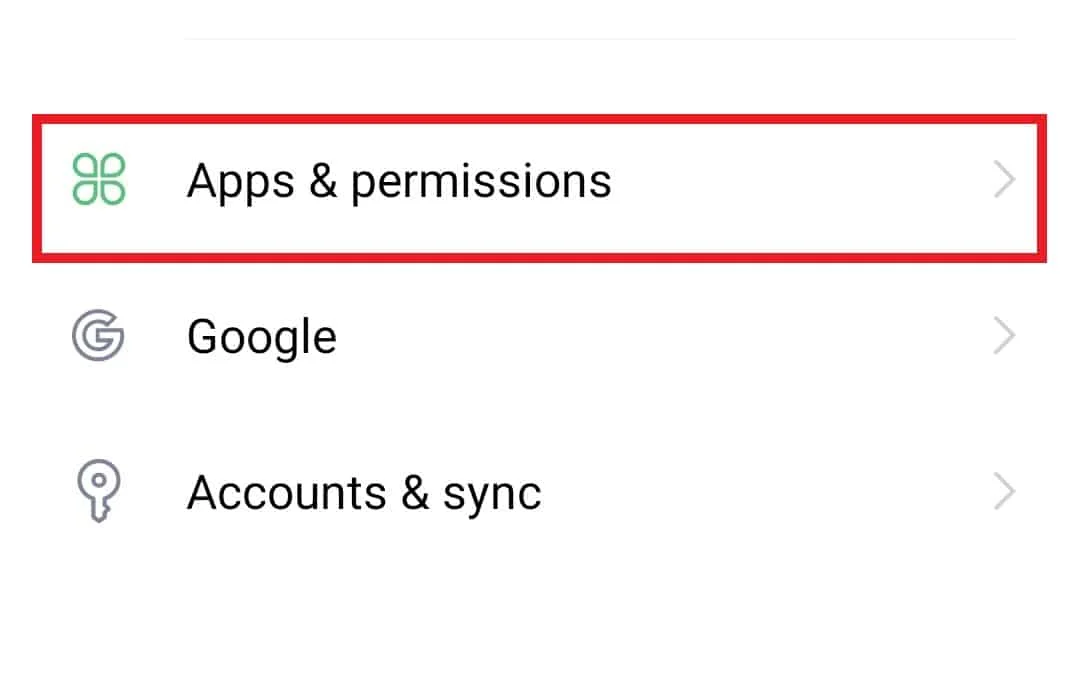
2. 接下来,选择应用程序管理器并导航至列表中的Messenger 。
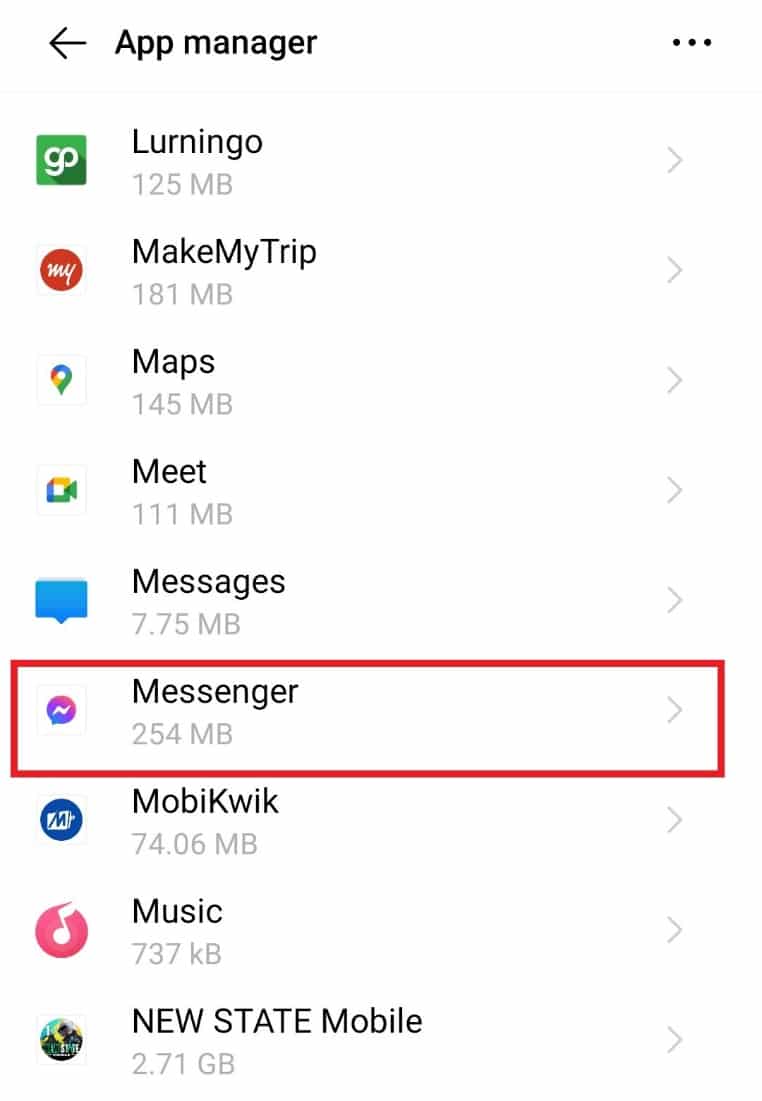
3. 打开Messenger并点击卸载。
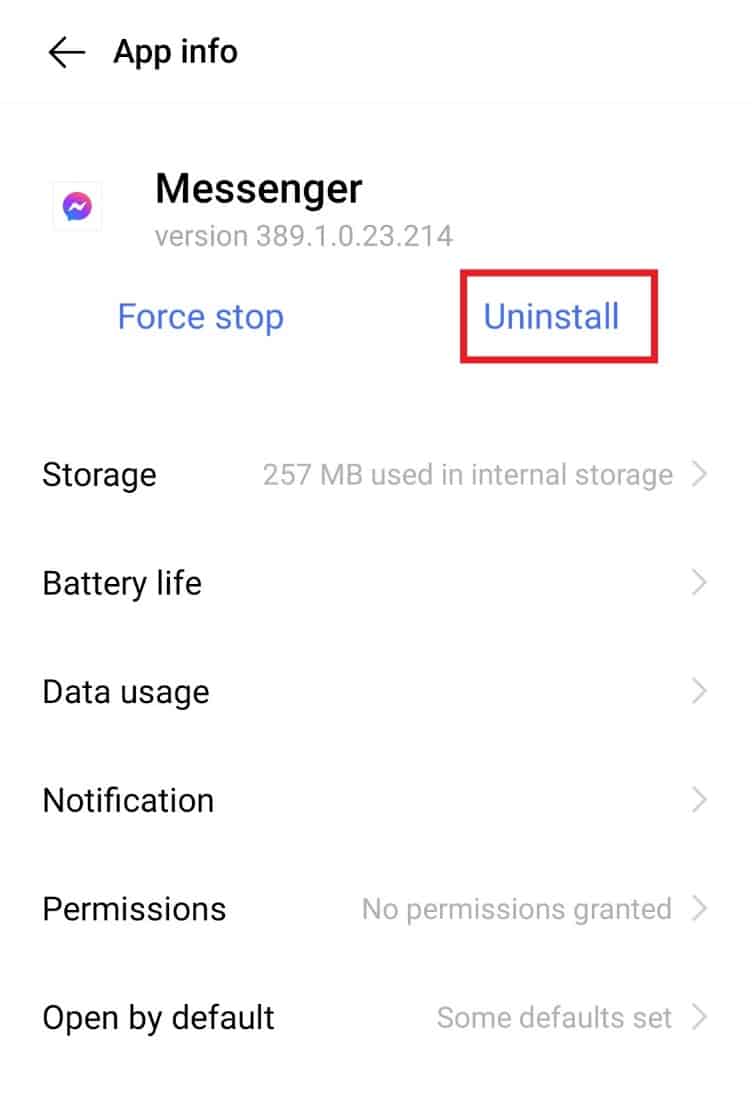
4. 点击确定确认步骤。
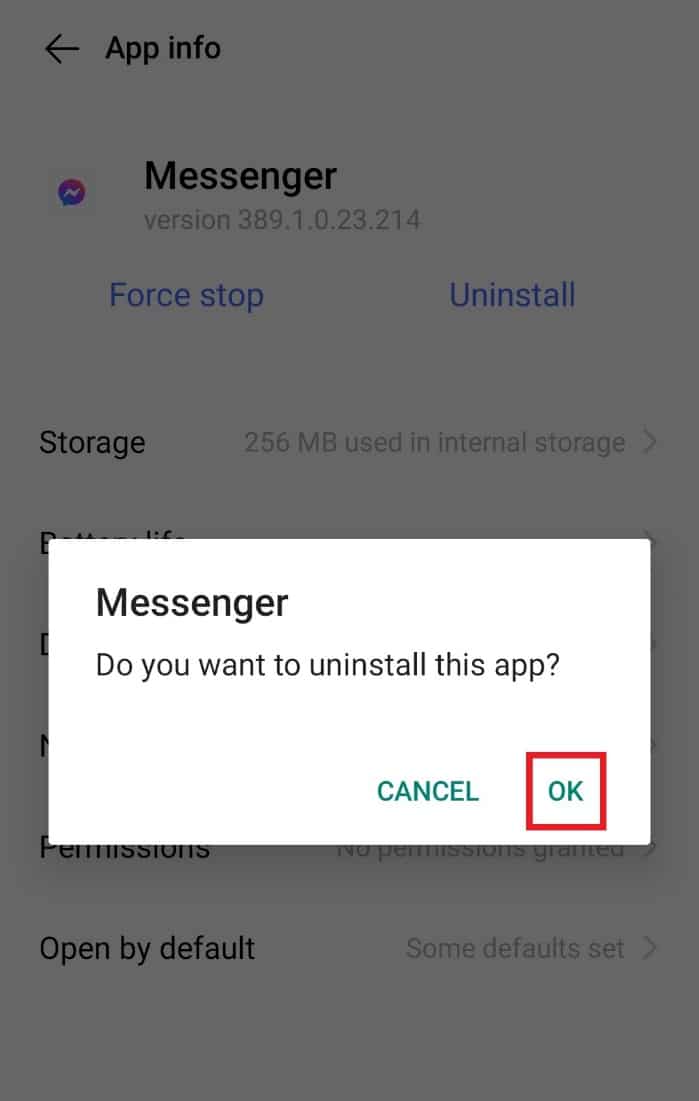
5. 该过程完成后,在您的手机上启动Play Store 。
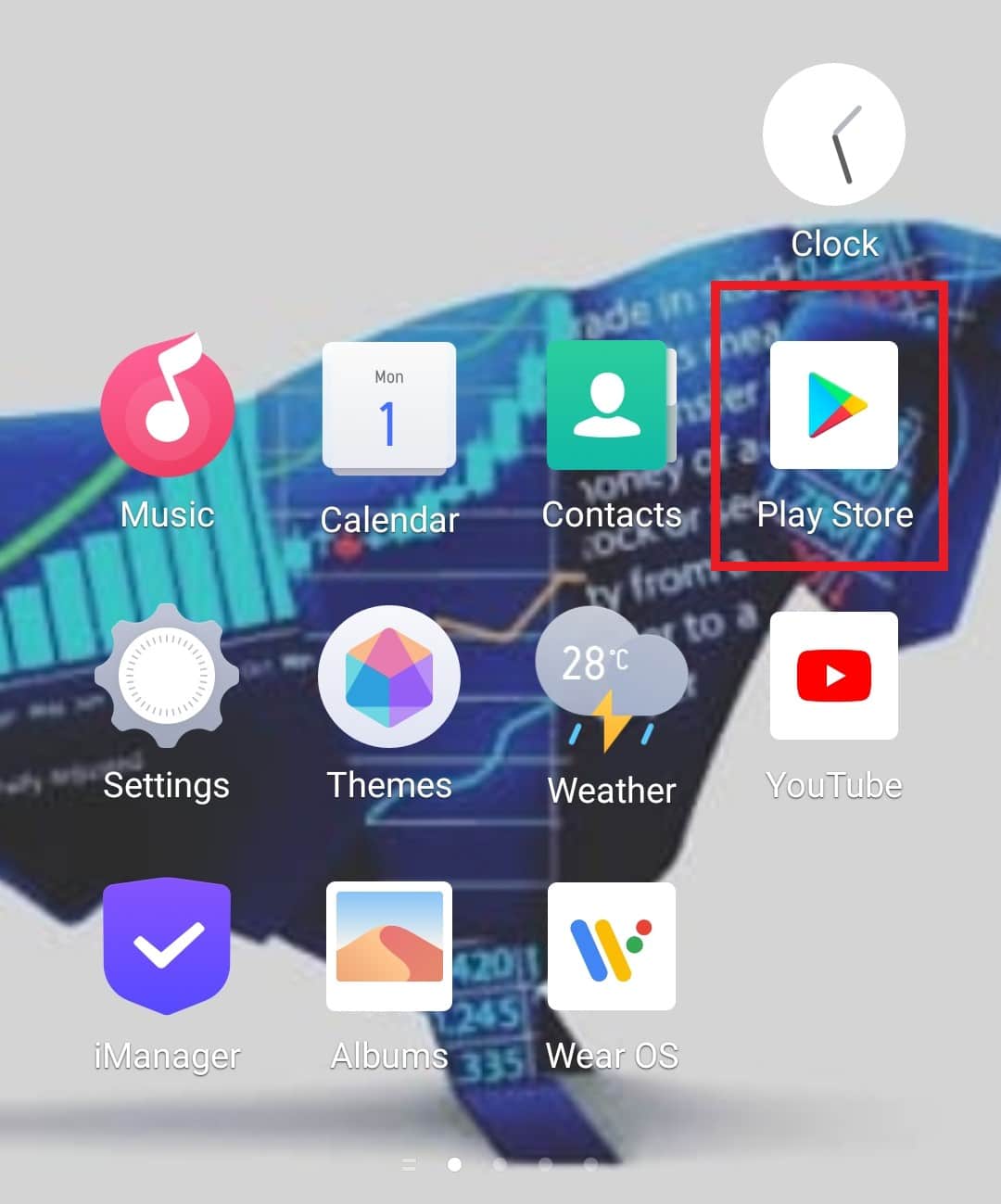
6. 从搜索栏中,找到并打开Messenger 。
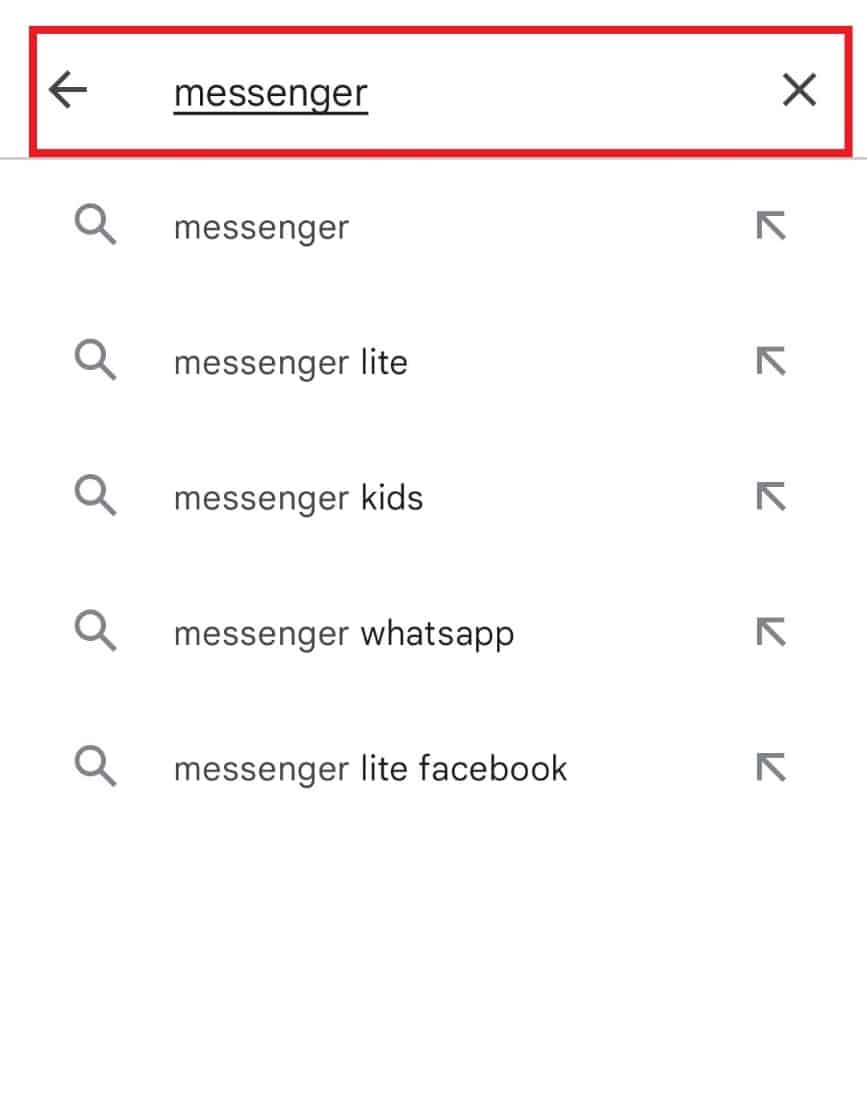
7. 点击安装以在您的设备上再次下载该应用程序。
因此,这些是解决图片未加载到 Messenger 问题的故障排除方法。
常见问题 (FAQ)
Q1。 为什么会出现加载错误?
答。 加载错误的主要原因之一是文件的大小。 照片或视频中的更多数据意味着上传需要更多时间。 因此,它可能会导致加载问题,尤其是当它是一个大媒体文件时。
Q2。 如何摆脱手机上的加载错误?
答。 要解决手机上的加载错误,您可以尝试修复较差的互联网连接、重启手机、清除手机缓存或简单地刷新设备。
Q3. 为什么在 Messenger 上会出现发送失败的消息?
答。 如果您在 Messenger 上收到发送失败的消息,可能是由于技术问题或收件人端的问题。 您可以尝试重启手机,然后重启应用。
Q4. 为什么我无法在 Messenger 上发送图片?
答。 无法在 Messenger 上发送图片可能是由于手机存储空间不足,或者由于数据量有限导致无法发送大于几 KB 的文件。
Q5. 为什么无法加载 Messenger 上的视频?
答。 如果您尝试通过应用程序联系的人使用的是不支持您尝试发送的视频大小的旧设备,则可能会导致视频无法加载到 Messenger 上。
推荐的:
- 如何打开三星 Galaxy S3 驾驶模式
- 如何在 Instagram 上搜索多个标签
- 如何在 Facebook 应用程序上查看您喜欢的帖子
- 修复无法在 Android 上更改 Messenger 个人资料图片
我们希望我们关于Facebook Messenger 媒体加载错误的文档能够成功消除您对错误原因和修复错误的不同方法的所有疑虑。 如果您对我们有任何其他建议或有任何疑问,请将其留在下面的评论部分。
